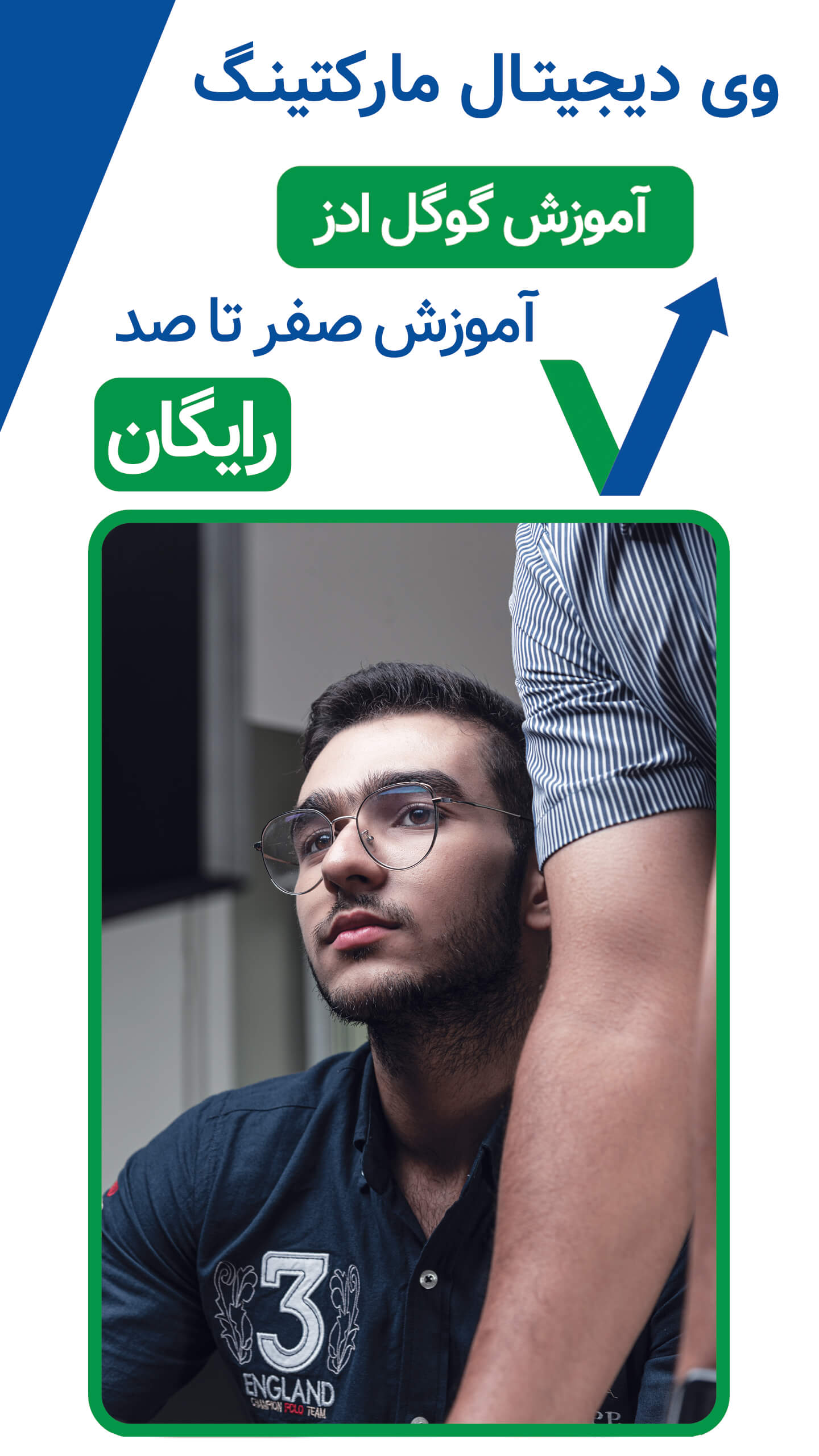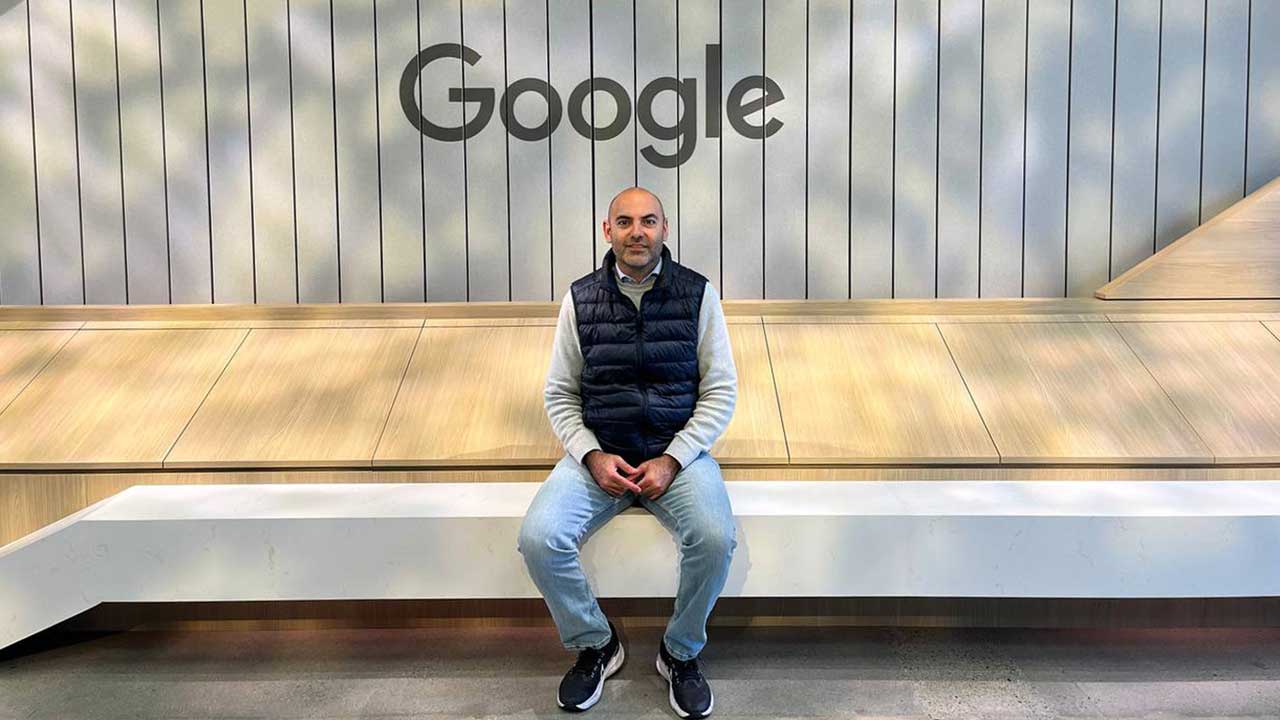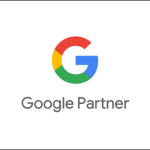بیشتر ورودیهای سایتها از طریق تبلیغات گوگل هستند و به همین دلیل تحلیل دقیق و سریع دادههای مربوط به این ترافیک، امری بسیار حیاتی برای بهبود عملکرد وبسایت است. برای این منظور، استفاده از ابزارهای تحلیلی مثل گوگل آنالیتیکس بسیار مفید است. نسخه جدید این ابزار، یعنی نسخه چهار، قابلیتهای بیشتری نسبت به نسخه سه دارد و میتواند به شما در بهبود عملکرد وبسایت کمک کند. در این مقاله، به بررسی تفاوتهای این دو نسخه و روش نصب نسخه جدید در سایت وردپرس با استفاده از تگ منیجر، پرداختهایم. همچنین، در صورتی که قصد دارید از نسخه سه به چهار انتقال دهید، روش مهاجرت را نیز در این مقاله به شما آموزش خواهیم داد. استفاده از این روشها به شما کمک میکند تا بهبودی موثری در عملکرد وبسایت خود داشته باشید.
ویدیو آموزش قدم به قدم ساخت GA4 و نصب تگ های تماس برای گوگل ادز
چرا باید برای ردیابی تماس ها از آنالیتیکس و تگ منیجر استفاده کنیم
تماس یکی از مهمترین رکنهای تبلیغات است و بهبود کارایی و افزایش بازدهی تبلیغات، نیازمند شناسایی درست و دقیق منابع تماس با مشتریان است. از آنجا که بخش قابل توجهی از تماسهای دریافتی از طریق گوگل ادز است، استفاده از ابزارهایی مانند تگ منیجر و انالیتیکس میتواند کمک شایانی در این زمینه باشد.
برای شروع، باید کد تگ منیجر را به صفحات وبسایت خود اضافه کنید تا این ابزار بتواند ردیابی کند که کاربران شما به چه صفحاتی دسترسی دارند و از چه منابعی به وبسایت شما وارد میشوند. سپس، باید کد انالیتیکس را به وبسایت اضافه کرد تا بتوانید از طریق این ابزار، تعداد تماسهای دریافتی از طریق گوگل ادز را شناسایی کنید.
با استفاده از انالیتیکس، میتوانید دادههای جامعی در مورد تماسهای دریافتی از طریق گوگل ادز دریافت کنید، از جمله تعداد تماسها، زمان ماندگاری در تماس، منطقه جغرافیایی تماسگیرندگان و میزان بازدهی تبلیغات. این دادهها میتوانند به شما در بهبود استراتژی تبلیغاتی و افزایش بازدهی تبلیغات کمک کنند.
در نهایت، برای بهرهگیری کامل از این اطلاعات، باید دادههایی که توسط تگ منیجر و انالیتیکس جمعآوری شدهاند را تحلیل کنید و با توجه به نتایج به دنبال راهحلهای مناسب برای بهبود کارایی تبلیغات و افزایش بازدهی آنها بگردید.
حتما بخوانید:آموزش ساخت Goal روی آنالیتیکس با کمک تگ منیجر (نسخه UA)
مزیت آنالیتیکس GA4 به نسخه Universal Analytics در ردیابی تماس ها
یکی از خصوصیات اصلی Analytics GA4 نسبت به نسخه قبلی آن، تغییر در رویکرد اندازهگیری و تجزیه و تحلیل دادهها است. در نسخه قبلی، مبتنی بر مفهوم پیجویو بود که به این معنی است که هربار که یک کاربر به یک صفحه جدید وارد میشد، به عنوان یک بازدید جدید شمرده میشد. اما در نسخه جدید، تمرکز بیشتر بر روی رویدادهایی است که کاربران در سایت شما ایجاد میکنند، مانند کلیک بر روی دکمهها، پخش ویدئو و… است. این امر این اجازه را میدهد تا به صورت دقیقتری به تعامل کاربران با سایت شما پی ببرید و رفتار آنها را بررسی کنید. همچنین، Analytics GA4 قابلیتهای بیشتری در زمینه پایش رفتار کاربران بر روی اپلیکیشنهای موبایل را نیز دارد.

نصب آنالیتیکس روی سایت با کمک Google Tag Manager
نصب و پیکربندی Analytics GA4 با استفاده از تگ منیجر، یکی از بهترین و سادهترین روشهای نصب این ابزار بر روی وبسایت شماست. برای نصب این ابزار ابتدا باید در پنل Google Analytics یک پروپرتی جدید برای نسخه ۴ ایجاد کنید و کد پیگیری (Measurement ID) را دریافت کنید. سپس باید از طریق تگ منیجر، این کد را به صفحات وبسایت خود اضافه کنید.
برای این کار ابتدا باید یک حساب Google Tag Manager ایجاد کنید و کد head و body آن را به سایت خود اضافه کنید. سپس باید یک کد اختصاصی برای Analytics GA4 ایجاد کنید و آن را در Tag Manager اضافه کنید. این کد شامل شناسه پروپرتی و شناسه منبع داده است.
با اضافه کردن کد Analytics GA4 به تگ منیجر، شما میتوانید به راحتی رویدادهای مختلفی را که در سایت شما اتفاق میافتد، پیگیری کنید. برای این کار باید رویدادهای مختلفی را که میخواهید پیگیری کنید، به صورت دستی در تگ منیجر اضافه کنید و سپس آنها را با روش های مختلفی مانند رویدادهای کلیک، مشاهده صفحه و غیره فعال کنید.
با استفاده از تگ منیجر و Analytics GA4، شما میتوانید به راحتی رفتار کاربران در سایت خود را پیگیری کنید و با تحلیل دادههای به دست آمده، به بهبود کارکرد سایت خود بپردازید.
در روش نصب تگ منیجر برای انالیتیکس، افزونه Insert Header and Footer به عنوان بهترین روش برای نصب کد پیگیری میتواند استفاده شود. با استفاده از این افزونه، میتوانید کدهای مورد نیاز برای پیگیری را به سادگی در هدر و فوتر سایت خود قرار دهید. برای این کار، باید ابتدا این افزونه را نصب و فعال کنید.
پس از فعال کردن افزونه، وارد بخش تنظیمات آن شوید و در بخش “Scripts in Header” کد پیگیری ارائه شده توسط انالیتیکس را قرار دهید. سپس در بخش “Scripts in Footer” نیز کد دوم ارائه شده توسط انالیتیکس را وارد کنید. پس از ذخیره تغییرات، کدهای پیگیری به صورت خودکار در هدر و فوتر سایت شما قرار خواهند گرفت و انالیتیکس شروع به پیگیری فعالیت کاربران در سایت شما خواهد کرد.
البته، این روش بهینه برای نصب تگ منیجر نیست و میتوانید کدهای مورد نیاز را به صورت دستی در فایلهای هدر و فوتر پوستهی خود قرار دهید، اما استفاده از افزونه Insert Header and Footer به دلیل سادگی و سرعت بالاتر در انجام این کار توصیه میشود.
چقدر این پست مفید بود؟
میانگین امتیاز 0 / 5. تعداد آرا: 0
تا الان رای نیامده! اولین نفری باشید که به این پست امتیاز می دهید.